Även om DVD-skivor har en undermålig kvalitet jämfört med Blu-ray, måste de ändå hanteras med försiktighet. Lyckligtvis, med den typ av teknik som vi har idag, kan du faktiskt välja den typ av utdata du vill ha så länge du använder ett flexibelt och pålitligt verktyg. Låt därför den här artikeln lära dig de fantastiska sätten att kopiera en DVD till Mac samtidigt som du njuter av innehållet och lär dig mer om de bästa programmen att använda.
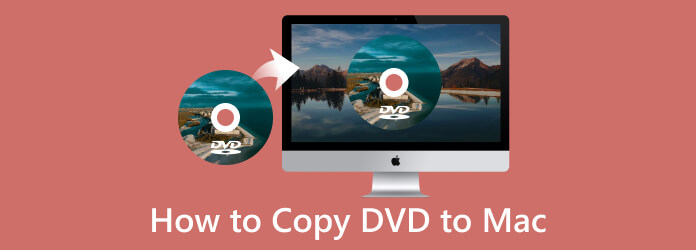
- Del 1. Juridisk ansvarsfriskrivning för DVD-kopior
- Del 2. Förberedelser för DVD-kopiering på Mac
- Del 3. Hur man kopierar DVD-skivor på Mac med 3 metoder
- Del 4. Vanliga problem och felsökning
- Del 5. Vanliga frågor
Del 1. Juridisk ansvarsfriskrivning för DVD-kopior
Denna information tillhandahålls endast i utbildnings- och informationssyfte och utgör inte juridisk rådgivning.
Upphovsrättslagar:
Användare av DVD-kopieringsprogram och informationen som tillhandahålls häri är ensamma ansvariga för att förstå och följa alla tillämpliga upphovsrättslagar i sina respektive jurisdiktioner. Upphovsrättslagar, såsom Digital Millennium Copyright Act (DMCA) i USA, förbjuder i allmänhet obehörig reproduktion, distribution eller offentlig framförande av upphovsrättsskyddade verk. Kopiering av upphovsrättsskyddade DVD-skivor, även för personligt bruk, kan vara olagligt under vissa omständigheter eller jurisdiktioner.
Laglig användning av DVD-kopieringsprogram:
DVD-kopieringsprogram är ett verktyg som kan användas för både lagliga och olagliga ändamål. Den lagliga användningen av sådan programvara är vanligtvis begränsad till:
• Skapa säkerhetskopior av DVD-skivor som du lagligt äger, där det är tillåtet enligt lag. Vissa jurisdiktioner kan tillåta att en enda säkerhetskopia skapas för personliga arkiveringsändamål.
• Kopiering av icke-upphovsrättsskyddat innehåll.
• Kopiera innehåll som du har uttryckligt tillstånd eller licens för från upphovsrättsinnehavaren.
• Kopiering av innehåll som omfattas av undantag för rättvis användning eller rättvis användning i din jurisdiktion.
Denna ansvarsfriskrivning varken stöder eller uppmuntrar olaglig verksamhet. Vi avråder starkt från användning av DVD-kopieringsprogram eller metoder som bryter mot upphovsrättslagen.
Genom att fortsätta med DVD-kopiering eller använda DVD-kopieringsprogram bekräftar och samtycker du till att du ensam är ansvarig för att säkerställa att dina handlingar följer alla tillämpliga lagar och förordningar. Skaparna och distributörerna av denna information och all tillhörande programvara frånsäger sig allt ansvar för eventuellt missbruk eller olaglig verksamhet som utförs av användare.
Del 2. Förberedelser för DVD-kopiering på Mac
Innan du kopierar DVD-skivor till Mac-datorer måste du göra några förberedelser i förväg.
Hårdvara:
• Modern Mac-datorEn Mac-dator som kör de senaste macOS-systemen kan fungera.
• Extern optisk enhetDe flesta nyare Mac-datorer (sedan omkring 2012) har inte längre inbyggda DVD-enheter. Du behöver en extern USB-DVD-enhet. En pålitlig extern enhet av god kvalitet minimerar läsfel och förbättrar rippningshastigheten. Se dessutom till att enhetens anslutningstyp matchar din Macs portar, eller ha en lämplig adapter/hubb. Apples egen USB SuperDrive är ett vanligt val, men många tredjepartsenheter fungerar bra.
• Tillräckligt med lagringsutrymmeDVD-rippning kan förbruka en avsevärd mängd lagringsutrymme, särskilt om du rippar en stor samling eller väljer utdataformat med högre kvalitet.
DVD-kopieringsprogramEn pålitlig och effektiv DVD-kopieringsprogramvara är avgörande. Programvaran bör kunna
Tomma DVD-skivorOm du vill kopiera DVD-skivor till DVD-skivor behöver du förbereda några tomma DVD-skivor med olika kapacitet som passar dina kopieringsbehov.
Del 3. Hur man kopierar DVD-skivor på Mac med 3 metoder
3.1 Kopiera DVD-skivor till Mac med Blu-ray Master DVD Copy
Bäst förNybörjare med skyddade DVD-skivor
Låt oss börja med den bästa kopieringsprogramvaran att använda på en Mac, Blu-ray Master DVD Copy för Mac. Det är din professionella programvara, men du kan praktiskt taget lita på den ultrainitiala kopiatorn. Dessutom låter det här verktyget dig säkerhetskopiera och extrahera dina DVD-skivor till DVD ISO, tomma skivor och mappar med sin ultrasnabba process, för att inte tala om den enkla och snabba navigeringen som kan leda dig till att redigera dina videor som ett proffs. I likhet med sin Windows-version ger denna DVD-kopiator för Mac dig också tre lägen för kopiering: Huvudfilm, Fullständig kopia och Anpassa, där vart och ett har sitt respektive syfte.
Det finns mer eftersom denna DVD-kloner för Mac låter dig ställa in volymen och komprimera storleken på din utdata till önskad storlek. Dessutom har du friheten att bestämma hur många kopior du ska producera genom att navigera i de givna alternativen för det. Så när du läser stegen nedan, låt oss alla se hur den här programvaran kan fungera för att kopiera din DVD på din macOS.
Här är dess användarhandbok för att kopiera DVD-skivor på Mac-datorer.
Steg 1.Klicka på knappen Ladda ner nedan för att ladda ner och installera Blu-ray Master DVD-kopia på din Mac. Öppna sedan programvaran.
Gratis nedladdning
För Windows
Säker nedladdning
Gratis nedladdning
för macOS
Säker nedladdning
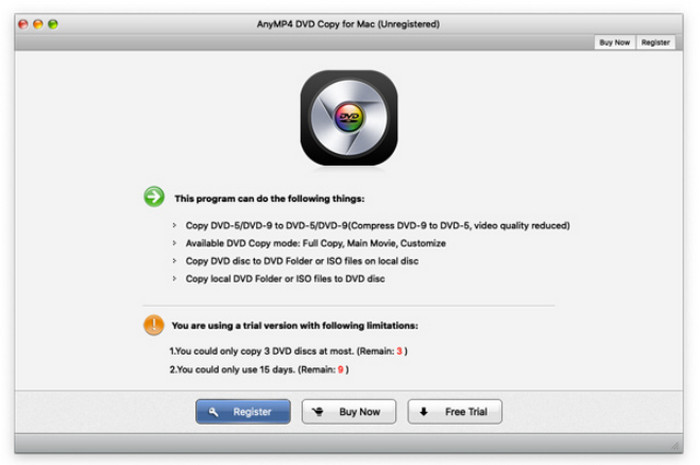
Steg 2. Sätt i DVD-skivan i din enhet. Klicka sedan på Källa knappen längst ned i gränssnittet för att ladda upp DVD:n du behöver kopiera.
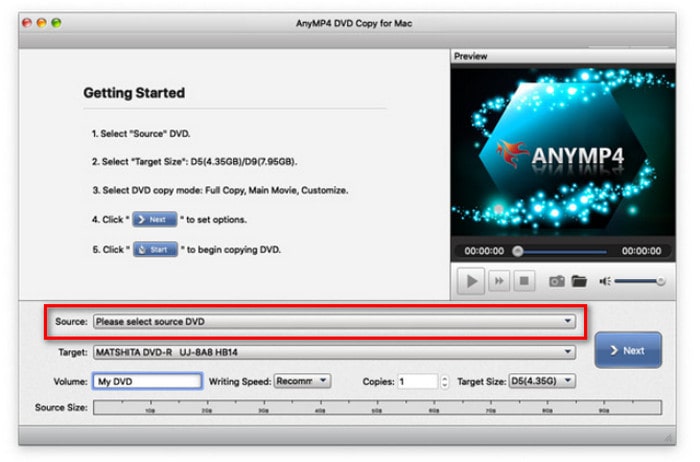
Steg 3.Välj nu önskat läge för kopiering och ställ samtidigt in alternativen för ljud, undertext och utdatadestination.
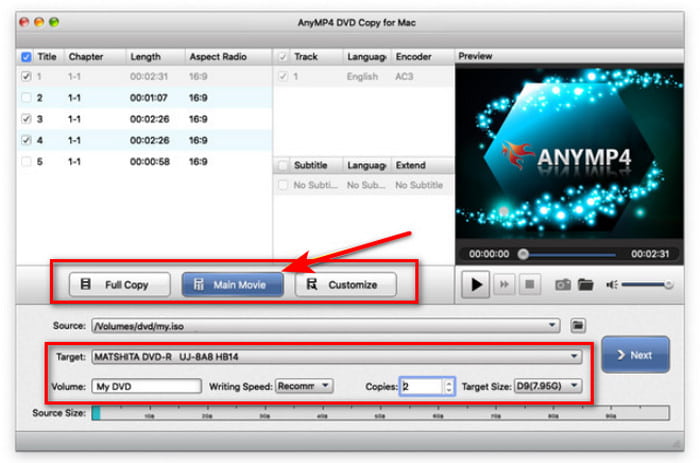
Steg 4.När du är klar med inställningarna kan du klicka på Nästa knappen för att fortsätta. Optimera sedan kopieringsinställningarna och välj Start för att starta kopieringsprocessen.
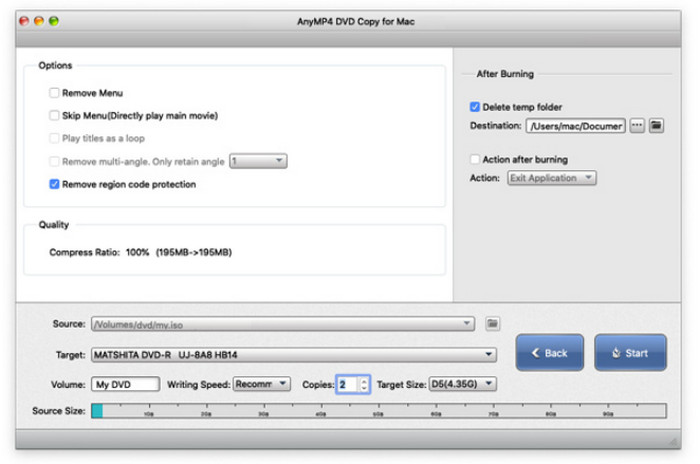
3.2 Kopiera DVD-skivor till Mac med Skivverktyg
Bäst förKopiera oskyddade DVD-skivor utan att ladda ner extraverktyget
MacOS Diskverktyg är ett robust inbyggt verktyg som främst används för disk- och volymhantering, vilket inkluderar partitionering, formatering och reparation av lagringsenheter. Även om det innehåller många diskhanteringsfunktioner, är dess förmåga att "kopiera DVD" bättre definierad som att skapa en diskavbildning från en DVD. Det fungerar främst för hemmagjorda DVD-skivor och oskyddade DVD-skivor, medan det inte kan hantera DVD-kopieringsskydd. Nu ska vi se hur man gör det i detalj.
Steg 1.Sätt i en DVD-skiva i din externa optiska enhet. Öppna sedan Ansökningar och klicka Diskverktyg att lansera den.
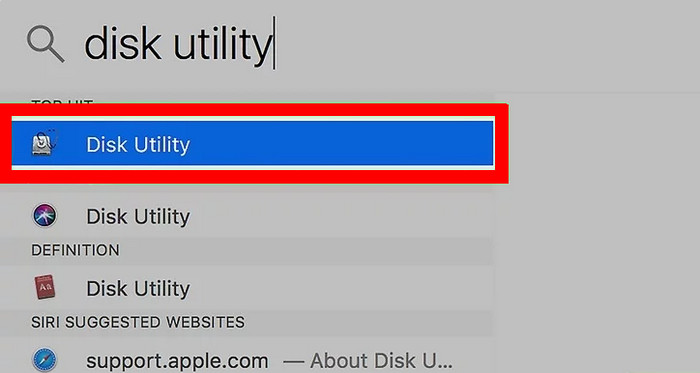
Steg 2.Välj din DVD under Extern avsnittet i vänster sidofält. Klicka sedan på Fil > Ny bild > Bild från [DVD-namn] för att öppna ett nytt fönster.
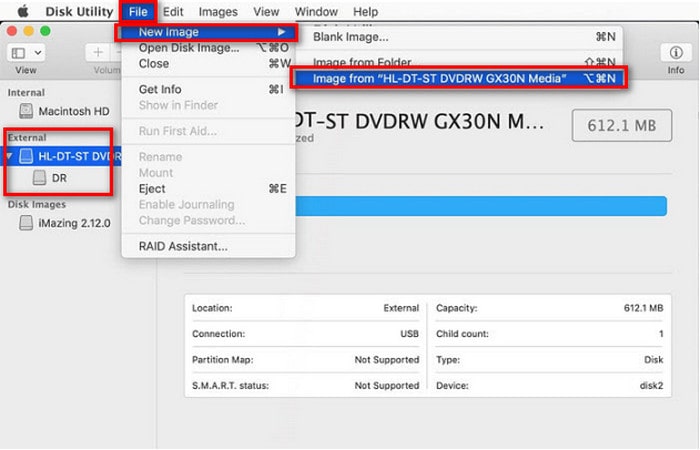
Steg 3.Konfigurera sedan bildinställningarna i det nya fönstret, inklusive namn, plats, format och kryptering. Klicka sedan på Spara för att starta kopieringsprocessen, och du kan mata ut din DVD.
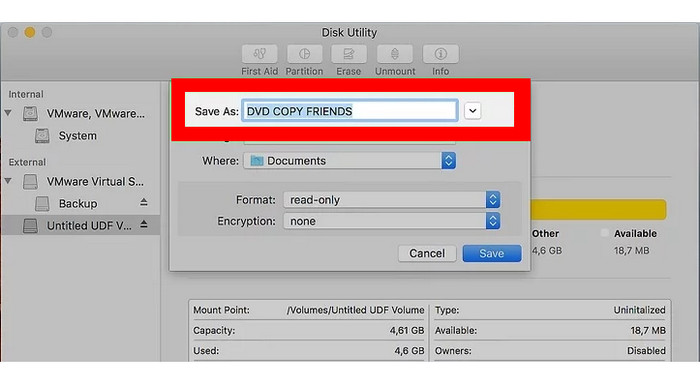
3.3 Kopiera DVD-skivor till Mac med HandBrake
Bäst förKopiera krypterade DVD-skivor gratis
Handbroms är ett välkänt DVD-rippningsverktyg som har bred kompatibilitet med flera enheter. Det låter dig kopiera oskyddade DVD-skivor till Mac-datorer. Om du vill kopiera kommersiella DVD-skivor måste du installera libdvdcss. Detta kostnadsfria verktyg med öppen källkod erbjuder omfattande inställningar som gör att du kan optimera din DVD-kopiering, som förinställningar, dimensioner, undertexter etc.
Så här kopierar du DVD-skivor till en Mac med hjälp av den.
Steg 1.Först, installera libdvdcss på din Mac.
Om du använder Mac OS X 10.10 eller ett äldre operativsystem behöver du ladda ner libdvdcss.pkg och dubbelklicka på den för att installera den.
Om du använder Mac OS X 10.11 eller senare måste du först installera ett kommandoradsverktyg som heter HembryggtTryck sedan på Kommando+Blanksteg och sök efter Terminal för att öppna ett kommandoradsfönster. Klicka sedan på bryg installera libdvdcss och slå skriva inSedan kommer Homebrew att ladda ner och installera libdvdcss-biblioteket.
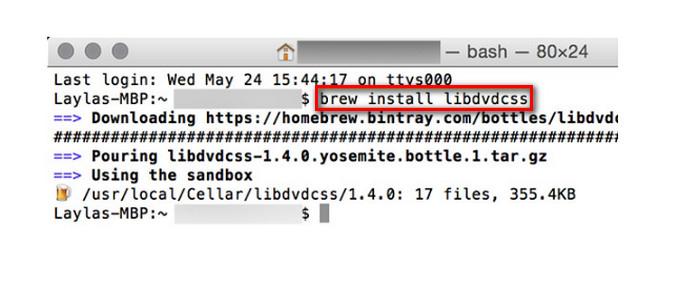
Steg 2.Ladda ner, installera och öppna HandBrake på din Mac. Sätt i en DVD-skiva i datorn. Nu kan HandBrake analysera kopieringsskyddade DVD-skivor.
Steg 3.Justera sedan DVD-utgångsinställningarna i huvudgränssnittet. Du kan klicka på Förinställa för att välja en önskad profil, och Formatera för att välja MP4, MKV eller WebM som utdataformat. Dessutom kan du anpassa upplösning, kodare, undertexter och andra inställningar.
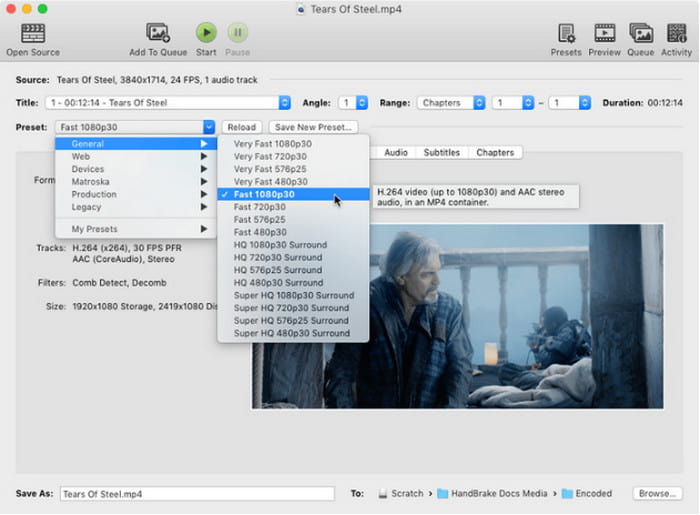
Steg 4.Slutligen, klicka Bläddra för att ange en målmapp och välj Start för att starta DVD-kopieringsprocessen.
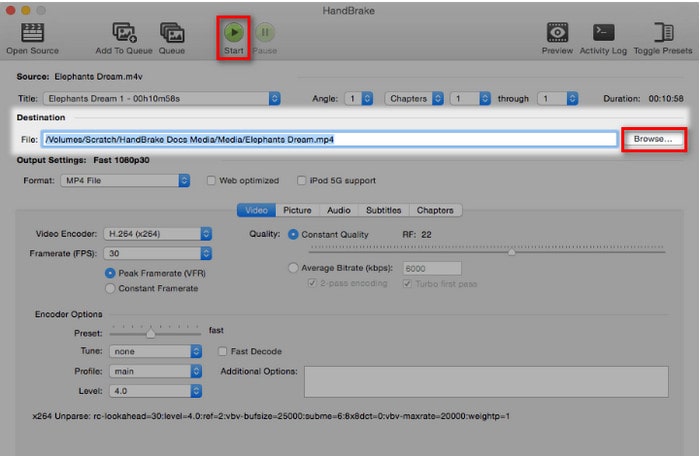
Del 4. Vanliga problem och felsökning
Det finns många problem under DVD-kopieringsprocessen, och du kan kontrollera den här felsökningen.
A. Min Mac känner inte igen DVD:n
Detta indikerar vanligtvis en lös kabel, en felaktig port, en smutsig eller defekt disk eller macOS-inställningar som blockerar visningen av en extern enhet. Att kontrollera anslutningar, experimentera med portar och ändra Finder-inställningar är alla en del av grundläggande felsökning.
B. Fel i kopieringsskyddet
Majoriteten av kommersiella DVD-skivor är skyddade av CSS och annan programvara för digital rättighetshantering (DRM). I många jurisdiktioner är det ofta olagligt att kringgå dessa försiktighetsåtgärder, även när det gäller personliga säkerhetskopior. Du kan använda moderna DVD-kopieringsverktyg med DVD-dekrypteringsfunktion för att säkerhetskopiera dina DVD-samlingar.
C. Långsam kopieringshastighet
En långsam DVD-enhet, en repig eller smutsig skiva, eller den processorkrävande processen att koda om videon (som i HandBrake, till exempel) kan vara orsaken till detta. Det kan vara fördelaktigt att använda en snabbare enhet eller ett mindre krävande program eller inställningar.
D. Problem med utskriftskvaliteten
Felaktiga programinställningar (som en alltför låg bitrate eller upplösning), felaktig deinterlacing av videon eller en original-DVD av låg kvalitet är de vanligaste orsakerna till dålig kvalitet efter kopiering. Tricket är att justera inställningarna i ditt kopieringsprogram.
E. Felmeddelandet "Skivan är full" vid bränning
Detta händer vanligtvis när innehållet du försöker bränna överstiger kapaciteten på den tomma DVD:n (t.ex. om du försöker bränna en DVD-9-bild på en DVD-5-skiva). Se till att utdatastorleken passar den tomma skivan, eller använd dubbla lager av tomma skivor om det behövs. Dessutom kan bränning med lägre hastigheter öka andelen framgångar.
Del 5. Vanliga frågor
-
Kan jag kopiera DVD-skivor med iMovie eller macOS inbyggda verktyg?
Nej, inte effektivt för kommersiella, kopieringsskyddade DVD-skivor. iMovie är till för redigering, och inbyggda verktyg i macOS (som Diskverktyg) kan bara kopiera oskyddade DVD-skivor.
-
Vad är skillnaden mellan DVD-5 och DVD-9?
DVD-5 är en DVD-skiva med ett lager som rymmer cirka 4,7 GB. DVD-9 är en DVD med två lager som rymmer cirka 8,5 GB.
-
Vad är en ISO-fil?
En ISO-fil är en enda fil som är en exakt digital kopia av en hel optisk skiva, inklusive dess struktur och all data.
-
Hur lång tid tar det att kopiera en DVD?
Det varierar. Att kopiera en DVD till en tom DVD-skiva tar vanligtvis mellan 15 minuter och en timme, beroende på faktorer som original-DVD:ns storlek (DVD-5 vs. DVD-9), läs-/skrivhastigheten på din DVD-enhet och kvaliteten på den tomma skivan.
-
Kan jag kopiera Blu-ray-skivor med dessa verktyg?
Ja, självklart. Du kan använda dessa metoder för att enkelt få dina DVD-säkerhetskopior. Följ de detaljerade stegen ovan för att göra det.
Slutsats
Där har du det, de bästa procedurerna för att kopiera DVD-skivor på Mac. Må du bli upplyst av beskrivningen och instruktionerna ovan med de bästa programmen som är fantastiska att skaffa på Mac. Nu är det dags att välja vilket av dessa program du vill ha. Därför är jämförelsetabellen också en bra hjälp att fastställa. Å andra sidan, om du fortfarande är osäker, välj den mest favorit av proffsen, gå till AnyMP4 DVD Copy för Mac.
Mer från Blu-ray Master


